- Aide du ScanSnap
- Avant l'utilisation du ScanSnap
- Icône et menus de ScanSnap Home
- Icône (indicateur de l'état de la connexion ScanSnap) et menus
Ce site Web est conçu pour être utilisé avec ScanSnap Home 2.xx.
Si vous utilisez ScanSnap Home 3.0 ou une version ultérieure, reportez-vous ici.
Icône (indicateur de l'état de la connexion ScanSnap) et menus
Vous pouvez vérifier l'état de connexion du ScanSnap avec le type d'icône de ScanSnap Home affiché.
Vous pouvez par ailleurs basculer sur le ScanSnap ou sur un profil que vous souhaitez utiliser, ajouter un profil ou modifier les paramètres d'un profil dans le menu qui s'affiche lorsque vous cliquez sur l'icône de ScanSnap Home.
Icône de ScanSnap Home
L'icône de ScanSnap Home apparaît dans le menu qui s'affiche lorsque vous cliquez sur ![]() dans la zone de notification de la barre des tâches pour indiquer que ScanSnap Home est en cours d'exécution.
dans la zone de notification de la barre des tâches pour indiquer que ScanSnap Home est en cours d'exécution.
Pour afficher en permanence l'icône de ScanSnap Home dans la zone de notification, faites-la glisser et déplacez-la sur la zone de notification.
Vous pouvez vérifier les états de connexion du ScanSnap avec le type d'icône de ScanSnap Home affiché, comme suit :
Icône |
État de connexion du ScanSnap |
|---|---|
|
Le ScanSnap est connecté à un ordinateur. Il est possible d'effectuer une numérisation avec un profil dans lequel l'emplacement de sauvegarde des images numérisées est défini sur un dossier local ou un dossier réseau. L'un des dossiers locaux est un dossier synchronisé avec un service cloud.
|
|
Le ScanSnap est connecté au serveur ScanSnap Cloud. Vous pouvez numériser un document avec un profil qui établit une liaison avec un service cloud à l'aide de ScanSnap Cloud. Même si le scanneur est déconnecté (soit parce que le ScanSnap est éteint soit en raison d'un échec de la communication via une connexion Wi-Fi) après sa connexion au serveur ScanSnap Cloud, le type d'icône de ScanSnap Home qui s'affiche ne change pas. |
|
Le ScanSnap n'est pas connecté à un ordinateur ou au serveur ScanSnap Cloud. Le ScanSnap n'est pas connecté à un ordinateur. Vérifiez ce qui suit :
|
Lors du processus de connexion du ScanSnap, ![]() et
et ![]() s'affichent en alternance.
s'affichent en alternance.
L'icône de ScanSnap s'affiche dans la barre de menus.
Vous pouvez vérifier les états de connexion du ScanSnap avec le type d'icône de ScanSnap Home affiché, comme suit :
Icône |
État de connexion du ScanSnap |
|---|---|
|
Le ScanSnap est connecté à un ordinateur. Il est possible d'effectuer une numérisation avec un profil dans lequel l'emplacement de sauvegarde des images numérisées est défini sur un dossier local ou un dossier réseau. L'un des dossiers locaux est un dossier synchronisé avec un service cloud.
|
|
Le ScanSnap est connecté au serveur ScanSnap Cloud. Vous pouvez numériser un document avec un profil qui établit une liaison avec un service cloud à l'aide de ScanSnap Cloud. Même si le scanneur est déconnecté (soit parce que le ScanSnap est éteint soit en raison d'un échec de la communication via une connexion Wi-Fi) après sa connexion au serveur ScanSnap Cloud, le type d'icône de ScanSnap Home qui s'affiche ne change pas. |
|
Le ScanSnap n'est pas connecté à un ordinateur ou au serveur ScanSnap Cloud. Le ScanSnap n'est pas connecté à un ordinateur. Vérifiez ce qui suit :
|
Lors du processus de connexion du ScanSnap, ![]() et
et ![]() s'affichent en alternance.
s'affichent en alternance.
Il est possible de masquer l'icône de ScanSnap Home.
Pour en savoir plus, reportez-vous à la section Spécification des actions de ScanSnap Home.
Menus de ScanSnap Home
- Menu du clic gauche
-
Ce menu s'affiche lorsque vous cliquez avec le bouton gauche de la souris sur l'icône ScanSnap Home.
Ce menu ne s'affiche pas lorsque vous numérisez un document.
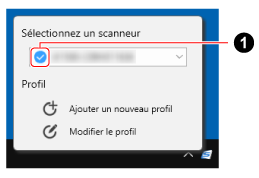
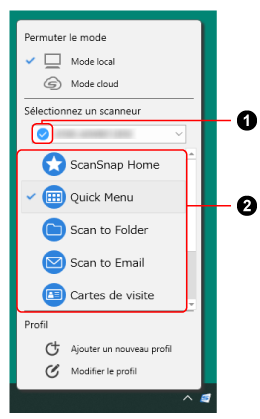
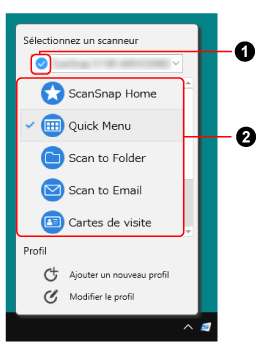
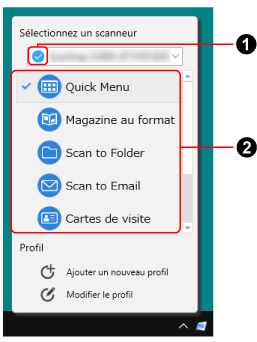
- Permuter le mode
Cette option s'affiche lorsque vous vous trouvez dans un pays où ScanSnap Cloud est disponible.
Dans les pays où ScanSnap Cloud est disponible, cliquez ici.
Une coche apparaît à gauche du mode que vous avez sélectionné.
- Mode local
La connexion au serveur ScanSnap Cloud est remplacée par une connexion à un ordinateur.
Un profil non configuré pour utiliser ScanSnap Cloud apparaît dans la liste des profils.
- Mode cloud
La connexion à un ordinateur est remplacée par une connexion au serveur ScanSnap Cloud.
La liste des profils est masquée, car seul un profil (qui établit une liaison avec un service cloud à l'aide de ScanSnap Cloud) est utilisé.
- Sélectionnez un scanneur
Ce paramètre permet d'afficher une liste des unités ScanSnap ayant été connectées à l'ordinateur actuellement utilisé.
Vous pouvez basculer sur le ScanSnap que vous souhaitez utiliser en le sélectionnant dans la liste.
Lorsque vous sélectionnez le ScanSnap connecté, la liste des profils affichée est également sélectionnée.
- Indicateur d'état de la connexion du scanneur (
 )
) L'indicateur d'état du ScanSnap s'affiche.
Les détails concernant l'état du ScanSnap s'affichent sous forme d'infobulle lorsque vous placez le pointeur de la souris dessus.
- Pour établir la connexion
-
Ce message s'affiche lorsque le ScanSnap n'est pas connecté à un ordinateur.
Suivez le message qui s'affiche lorsque vous cliquez dessus pour résoudre le problème.
- Liste des profils (
 )
) Affiche jusqu'à 30 profils pour le ScanSnap en utilisation.
Ils sont masqués lorsque vous sélectionnez [Mode cloud] sous [Permuter le mode].
Vous pouvez modifier le profil à utiliser en sélectionnant un autre profil.
L'ordre d'affichage des profils change conformément à l'ordre d'affichage des profils dans le Fenêtre [Modifier les profils] de ScanSnap Home.
Les profils fournis dans ScanSnap Home par défaut varient en fonction de la région où ScanSnap est utilisé. Pour en savoir plus, reportez-vous à la section Qu'est-ce qu'un profil ?.
- Profil
-
- Ajouter un nouveau profil
Cliquez sur ce bouton pour afficher la fenêtre [Ajouter un nouveau profil], dans laquelle vous pouvez créer un profil.
Ce bouton est disponible lorsque vous sélectionnez [Mode local] sous [Permuter le mode].
- Modifier le profil
Cliquez sur ce bouton pour afficher la fenêtre [Modifier les profils], dans laquelle vous pouvez modifier les paramètres des profils, supprimer des profils et modifier l'ordre des profils dans la liste des profils.
- Menu contextuel
Ce menu s'affiche lorsque vous cliquez avec le bouton droit de la souris sur l'icône ScanSnap Home.
- [Scanneur] dans [Préférences]
Pour afficher l'onglet [Scanneur] de la fenêtre des préférences.
- La fenêtre de numérisation
Pour afficher Fenêtre de numérisation.
Ce menu s'affiche lorsque vous cliquez sur l'icône ScanSnap Home.
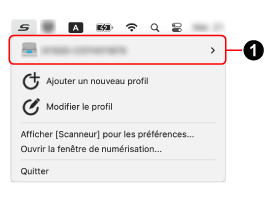
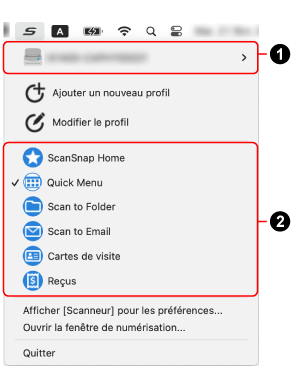
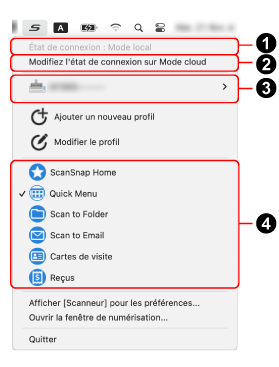
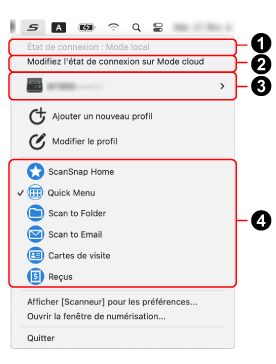
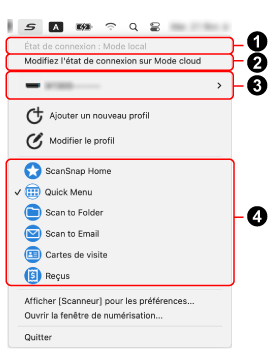
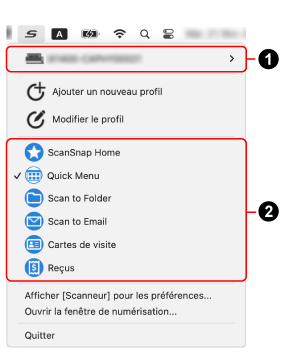
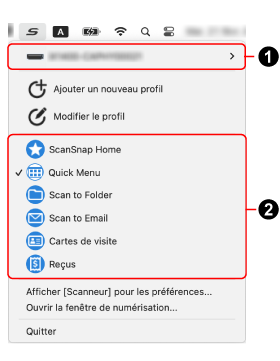
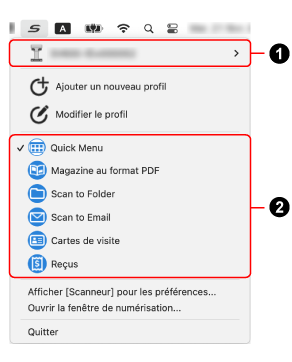
- État de la connexion (
 )
) Cette option s'affiche lorsque vous vous trouvez dans un pays où ScanSnap Cloud est disponible.
Dans les pays où ScanSnap Cloud est disponible, cliquez ici.
- État de la connexion : Mode local
Le ScanSnap est connecté à un ordinateur.
Un profil non configuré pour utiliser ScanSnap Cloud apparaît dans la liste des profils.
- État de la connexion : Mode cloud
Le ScanSnap est connecté au serveur ScanSnap Cloud.
La liste des profils est masquée, car seul un profil (qui établit une liaison avec un service cloud à l'aide de ScanSnap Cloud) est utilisé.
- Permuter le mode (
 )
) Cette option s'affiche lorsque vous vous trouvez dans un pays où ScanSnap Cloud est disponible.
Dans les pays où ScanSnap Cloud est disponible, cliquez ici.
- Modifiez l'état de connexion sur le mode cloud
La connexion à un ordinateur est remplacée par une connexion au serveur ScanSnap Cloud.
- Modifiez l'état de connexion sur le mode local
La connexion au serveur ScanSnap Cloud est remplacée par une connexion à un ordinateur.
- Sélectionner un scanneur (
 )
) - Sélectionner un scanneur (
 )
) Ce paramètre permet d'afficher une liste des unités ScanSnap ayant été connectées à l'ordinateur actuellement utilisé.
Vous pouvez basculer sur le ScanSnap que vous souhaitez utiliser en le sélectionnant dans la liste.
Lorsque vous sélectionnez le ScanSnap connecté, la liste des profils affichée est également sélectionnée.
- Pour établir la connexion
-
Ce message s'affiche lorsque le ScanSnap n'est pas connecté à un ordinateur.
Suivez le message qui s'affiche lorsque vous cliquez dessus pour résoudre le problème.
- Ajouter un nouveau profil
Cliquez sur ce bouton pour afficher la fenêtre [Ajouter un nouveau profil], dans laquelle vous pouvez créer un profil.
Ce bouton s'affiche lorsque l'état de la connexion est défini sur Mode local.
Lorsque la fenêtre de numérisation s'affiche, l'option [Ajouter un nouveau profil] est disponible.
- Modifier le profil
Cliquez sur ce bouton pour afficher la fenêtre [Modifier les profils], dans laquelle vous pouvez modifier les paramètres des profils, supprimer des profils et modifier l'ordre des profils dans la liste des profils.
Lorsque la fenêtre de numérisation s'affiche, l'option [Modifier le profil] est disponible.
- Liste des profils (
 )
) Affiche jusqu'à 30 profils pour le ScanSnap en utilisation.
Ils sont masqués lorsque vous sélectionnez [Mode cloud] sous [Permuter le mode].
Vous pouvez modifier le profil à utiliser en sélectionnant un autre profil.
L'ordre d'affichage des profils change conformément à l'ordre d'affichage des profils dans le Fenêtre [Modifier les profils] de ScanSnap Home.
Les profils fournis dans ScanSnap Home par défaut varient en fonction de la région où ScanSnap est utilisé. Pour en savoir plus, reportez-vous à la section Qu'est-ce qu'un profil ?.
- Liste des profils (
 )
) Affiche jusqu'à 30 profils pour le ScanSnap en utilisation.
Vous pouvez modifier le profil à utiliser en sélectionnant un autre profil.
L'ordre d'affichage des profils change conformément à l'ordre d'affichage des profils dans le Fenêtre [Modifier les profils] de ScanSnap Home.
Les profils fournis dans ScanSnap Home par défaut varient en fonction de la région où ScanSnap est utilisé. Pour en savoir plus, reportez-vous à la section Qu'est-ce qu'un profil ?.
- Ouvrir [Scanneur] pour les préférences
Pour afficher l'onglet [Scanneur] de la fenêtre des préférences.
- Ouvrir la fenêtre de numérisation
Pour afficher Fenêtre de numérisation.
- Quitter
Quittez ScanSnap Home.